Page 1
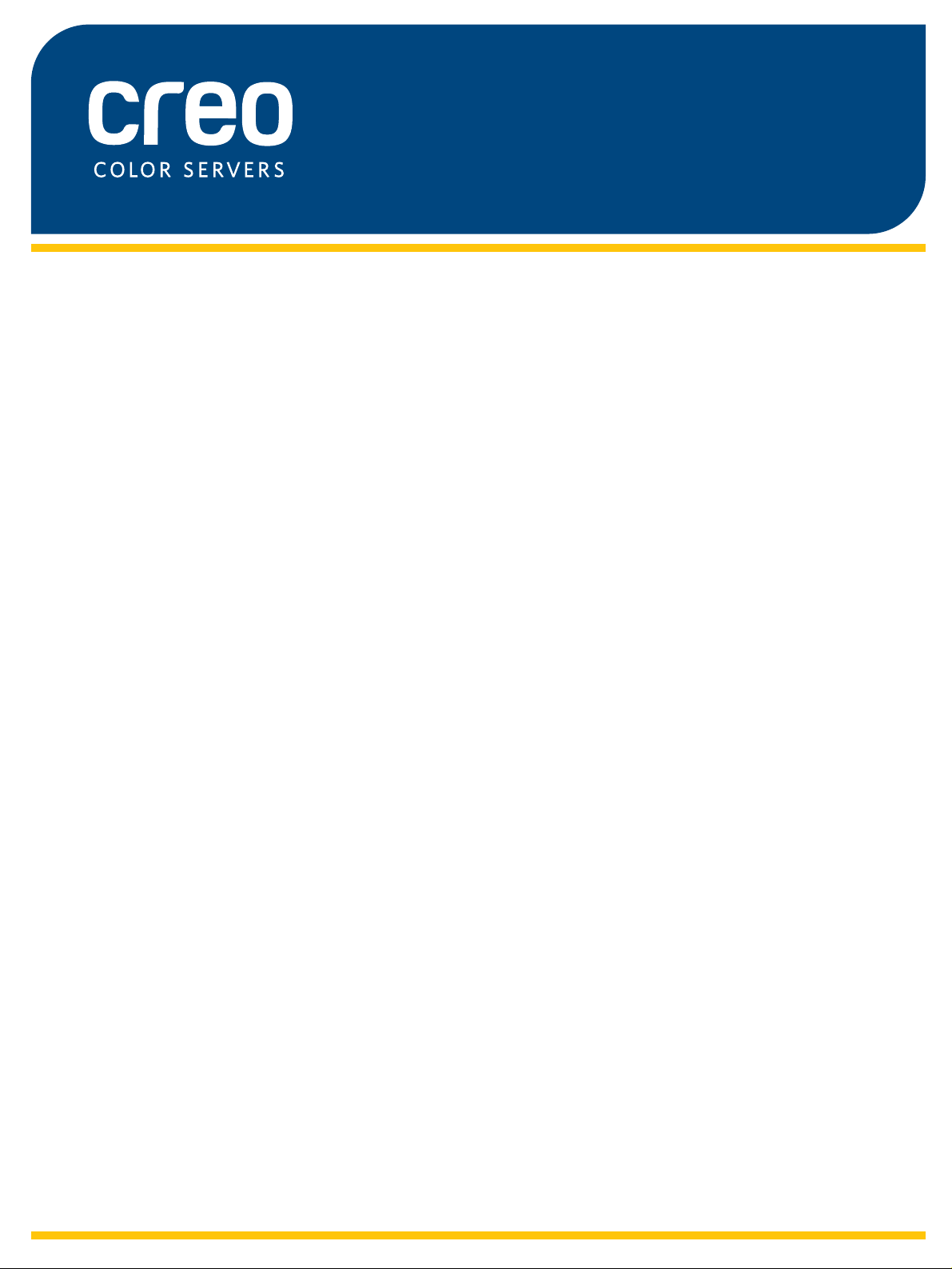
Notas de la versión
Español
Xerox, Servidor de impresión CX, con tecnología
de Creo Color Server,
para la Prensa en color digital Xerox 700
Versión 2.0
739-00642A-ES Rev. A
Page 2
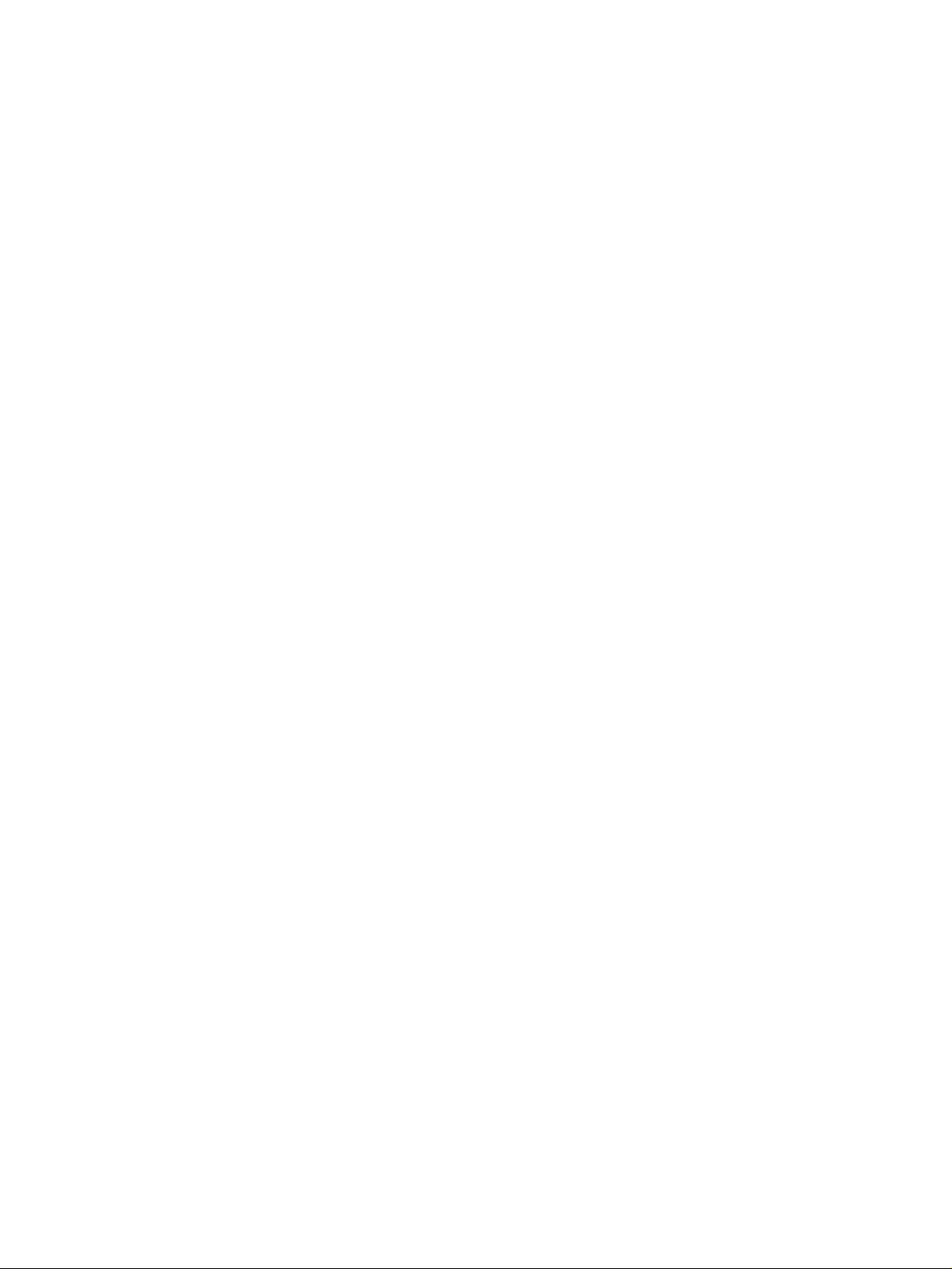
Page 3
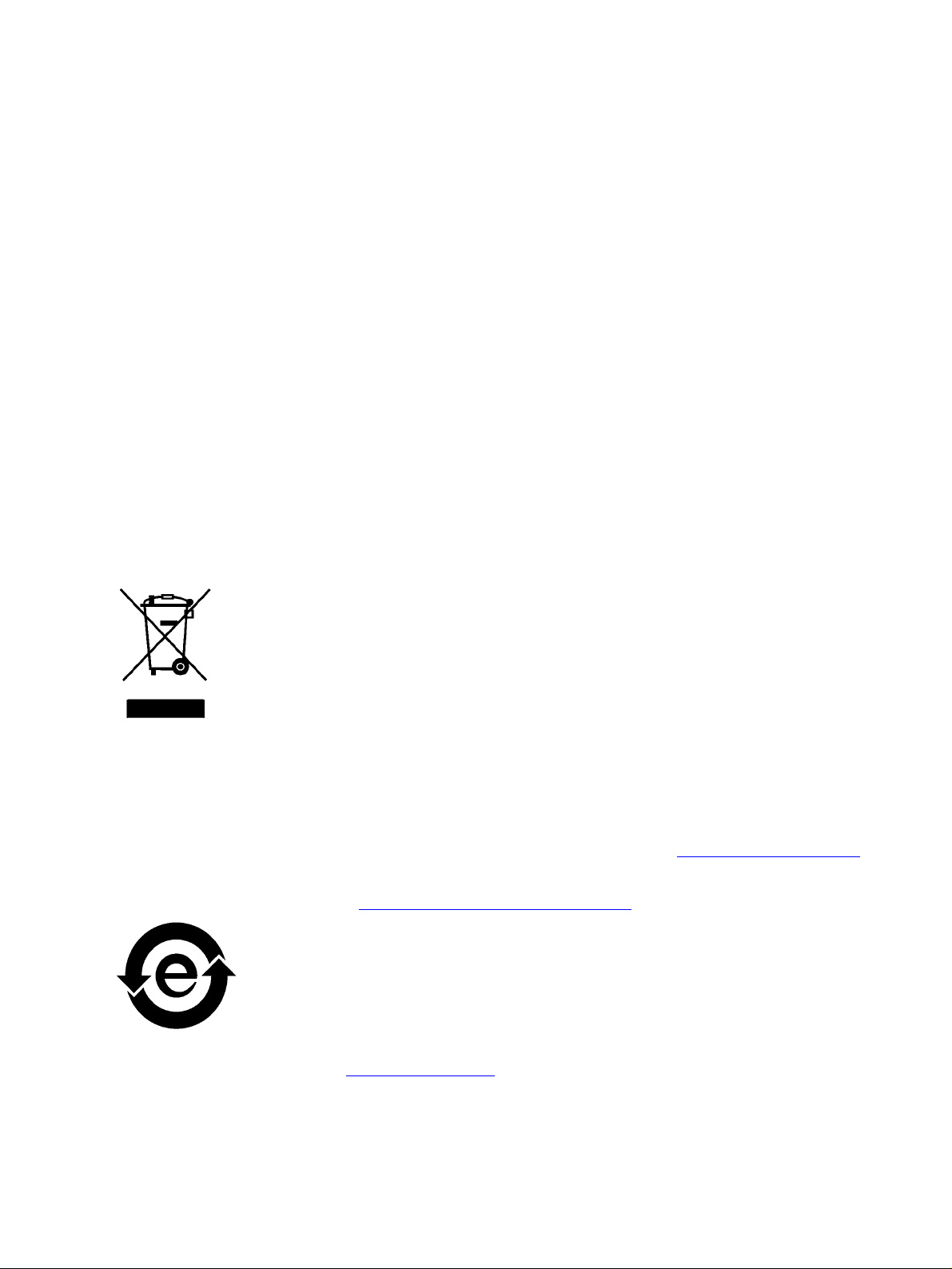
Copyright
Eastman Kodak Company, 2011. Reservados todos los derechos.
Este documento se distribuye también en formato PDF (Portable Document Format). Se puede reproducir
a partir del archivo PDF para uso interno. Las copias producidas a partir del PDF deben ser reproducidas
en su totalidad.
Marcas comerciales
Creo, InSite, Kodak y Prinergy son marcas comerciales de Kodak.
Acrobat, Adobe, Distiller, Illustrator, Photoshop y PostScript son marcas comerciales de Adobe Systems Incorporated.
Apple, AppleShare, AppleTalk, iMac, ImageWriter, LaserWriter, Mac OS, Power Macintosh y TrueType son marcas
registradas de Apple Inc. Macintosh es una marca comercial de Apple Inc., registrada en los EE.UU. y en otros países.
Hexachrome, PANTONE, PANTONE Goe, PANTONE Hexachrome y PANTONE MATCHING SYSTEM son propiedad
de Pantone, Inc.
Xerox y el diseño de la esfera de conectividad son marcas comerciales de Xerox Corporation en Estados Unidos
y en otros países.
Conformidad con las normativas de la Comisión Federal de Comunicaciones
(FCC, Federal Communications Commision)
Todos los equipos de la marca Creo a los que se hace referencia en este documento cumplen los requisitos
del apartado 15 de las normas de la FCC para dispositivos digitales de clase A. La utilización de los equipos
de la marca Creo en un área residencial puede producir niveles de interferencia inaceptables en la recepción
de radio y TV; el operador será responsable de todas las medidas necesarias para corregirlos.
Reciclaje y desecho de productos
Si está gestionando el desecho de su producto Xerox, tenga en cuenta que el producto contiene perclorato,
plomo, mercurio y otros materiales cuyo desecho puede estar regulado en algunos países o estados debido
a consideraciones medioambientales. La presencia de perclorato, plomo y mercurio cumple las normativas
globales aplicables en el momento de introducción del producto en el mercado.
La aplicación de este símbolo en el equipo supone la confirmación de que debe desecharlo de acuerdo
con los procedimientos vigentes a nivel nacional.
De acuerdo con la legislación europea, el final de la vida útil de los dispositivos eléctricos y electrónicos que pueden
desecharse debe gestionarse según los procedimientos aceptados.
Para un adecuado tratamiento, recuperación y reciclado de los productos antiguos y las baterías usadas, entréguelos
en los puntos de recogida pertinentes en función de la legislación de su país y las directivas 2002/96/EC y 2006/66/EC.
El hecho de deshacerse correctamente de estos productos y baterías contribuye a ahorrar valiosos recursos y se
impiden posibles efectos negativos en la salud humana y el medioambiente que se producirían si se gestionan estos
desechos de forma inadecuada. En función de la legislación de cada país, pueden existir sanciones para aquellos que
se deshagan incorrectamente de estos residuos.
Xerox mantiene un programa mundial de recogida, reciclaje y reutilización de dispositivos. Póngase en contacto con su
comercial de Xerox (1-800-ASK-XEROX) para determinar si este producto de Xerox forma parte del programa. Para
obtener más información sobre los programas medioambientales de Xerox, visite http://www.xerox.com/environment.
Para obtener información acerca del desecho del perclorato, póngase en contacto con las autoridades locales.
En Estados Unidos, también puede ponerse en contacto con el departamento de control de sustancias tóxicas (DTSC)
de California o visitar http://www.dtsc.ca.gov/hazardouswaste/perchlorate.
Normativa REACH
Este producto de información electrónica cumple el estándar SJ/T 11363 - 2006 de industria electrónica de la República
Popular de China.
Consulte la página www.kodak.com/go/REACH para obtener información acerca de la presencia de sustancias
incluidas en la lista de sustancias candidatas conforme al artículo 59, apartado 1, del Reglamento (CE) n.º 1907/2006
(REACH).
Page 4
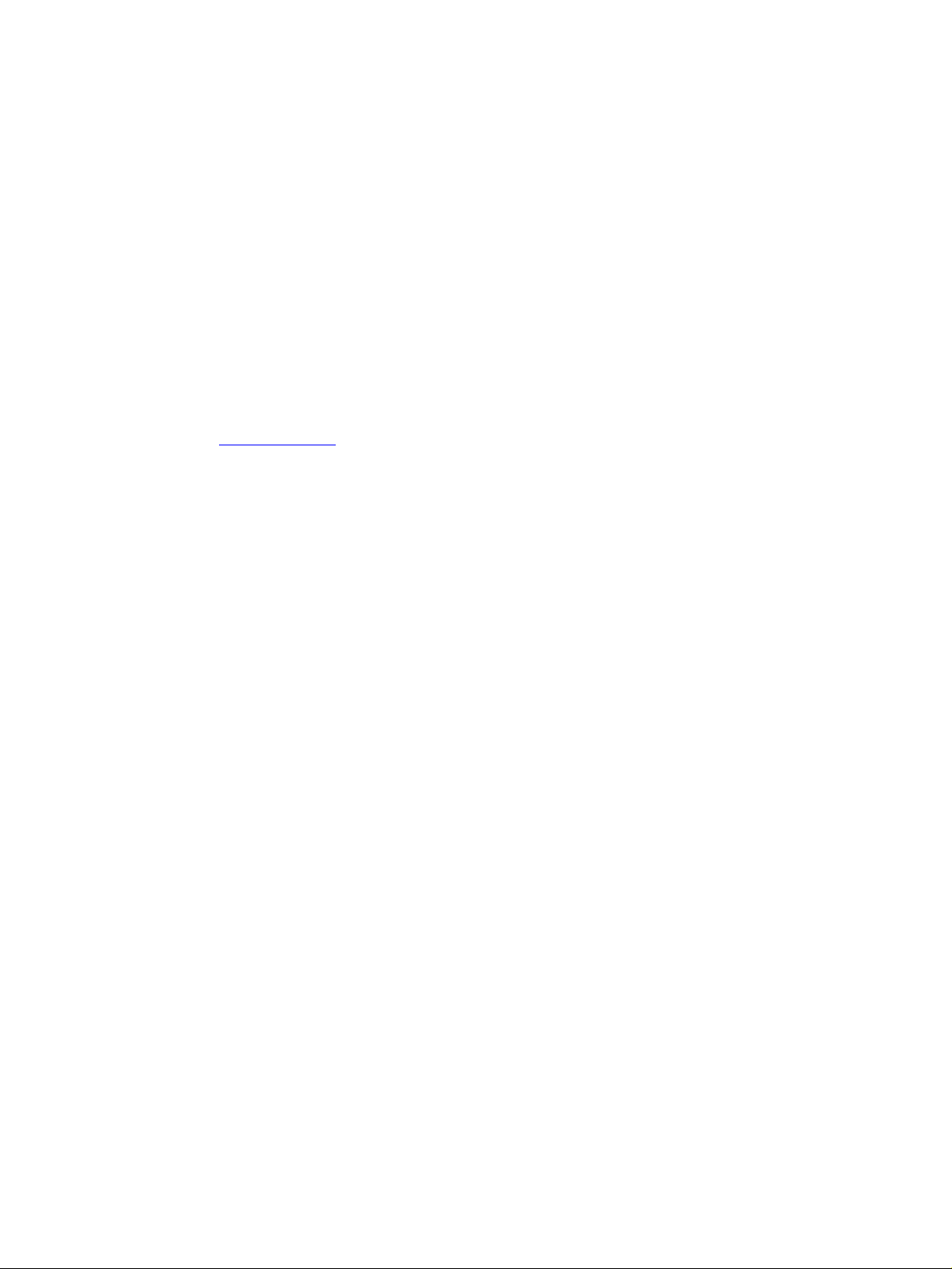
Limitación de responsabilidad
El producto, el software o los servicios se proporcionan "tal cual" y "según disponibilidad". A no ser que se declare
específicamente lo contrario en el contrato, Kodak, sus subsidiarias y su sociedad matriz rehúsan explícitamente
conceder garantías de ningún tipo, sean éstas explícitas o implícitas, incluidas, pero sin limitarse a ellas, cualquier
garantía implícita de comerciabilidad, de aptitud para un uso específico y de no incumplimiento.
El usuario entiende y acepta que, a menos que se especifique lo contrario en su contrato, Kodak, sus subsidiarios
y afiliados no serán responsables de los daños directos, indirectos, secundarios, especiales, emergentes o punitivos,
entre los que se incluyen, pero sin limitarse a ellos, los daños por pérdida de ganancias, clientela, uso, datos u otras
pérdidas intangibles (incluso si se ha notificado a Kodak la posibilidad de dichos daños), que resulten de: (i) el uso o la
incapacidad para utilizar el producto o el software; (ii) el costo de adquisición de bienes y servicios sustitutivos por la
adquisición de cualquier tipo de productos, bienes, datos, software, información o servicios; (iii) acceso o modificación
no autorizados de sus productos, software o datos; (iv) declaraciones o conductas de terceras partes; (v) cualquier otro
asunto relacionado con el producto, el software o los servicios.
El texto y las ilustraciones de este documento sólo tienen fines ilustrativos y de referencia. Las especificaciones que
han servido de base para elaborar este documento están sujetas a cambios. Kodak puede, en cualquier momento y sin
previo aviso, realizar cambios en este documento. Kodak, en su nombre y en el de sus subsidiarias y sociedad matriz,
no asume responsabilidad alguna por los errores u omisiones de carácter técnico o editorial que se produzcan en este
documento, y no será responsable de los daños secundarios, emergentes, indirectos o especiales, incluidos, pero sin
limitarse a ellos, la pérdida de uso, la pérdida o modificación de datos, los retrasos o las pérdidas de ganancias
o ahorros que puedan resultar del uso de este documento.
www.creoservers.com
Interno 739-00642A-ES Rev. A
Revisado en junio de 2011
Page 5
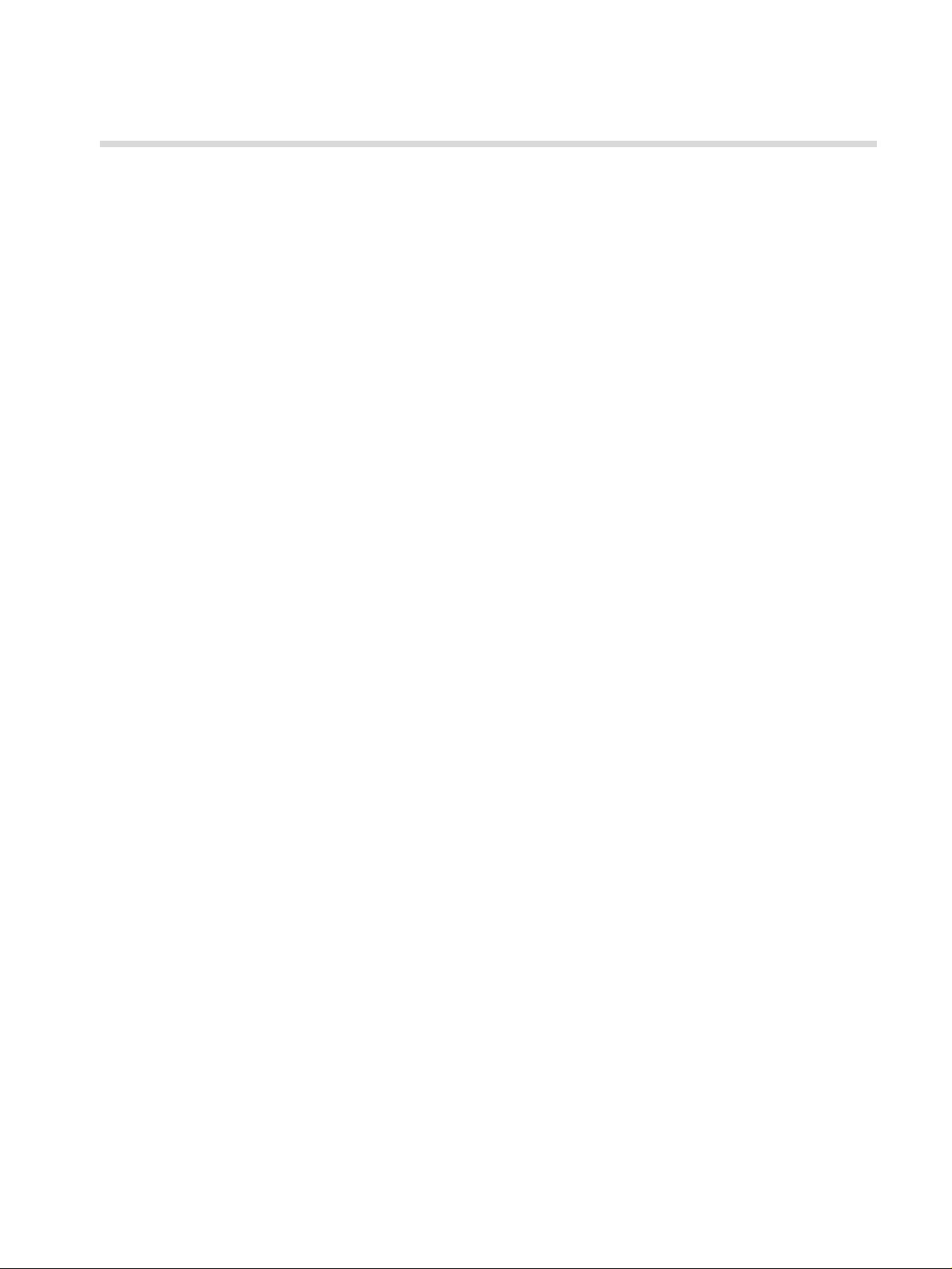
Índice general
Introducción 1
Contenido de las notas de la versión...........................................................................................................................................................1
Impresión del presente documento.............................................................................................................................................................1
Generalidades 2
Contenido del kit de software ......................................................................................................................................................................2
DVD 1.........................................................................................................................................................................................................2
DVD 2 ........................................................................................................................................................................................................2
DVD 3 ........................................................................................................................................................................................................2
Encendido..........................................................................................................................................................................................................3
Instalación .........................................................................................................................................................................................................3
Modo de impresión predeterminado .........................................................................................................................................................3
Compatibilidad automática dúplex para papel de 300 g/m
Compatibilidad con Apple Bonjour.............................................................................................................................................................3
Nuevas funciones 4
Herramienta de creación de perfiles..........................................................................................................................................................4
Diccionario de colores PANTONE PLUS ...................................................................................................................................................4
Mejora de la calidad de las transparencias convertidas a colores planos........................................................................................4
Conjuntos de colores......................................................................................................................................................................................4
Impresión de muestras de conjuntos de colores............................................................................................................................5
Adobe PDF Print Engine 2.0 .........................................................................................................................................................................5
Retoque fotográfico ........................................................................................................................................................................................7
Medición de colores planos con el espectrofotómetro X-Rite i1 ........................................................................................................7
Reenvío de varios trabajos a una impresora virtual................................................................................................................................7
RIP paralelo .......................................................................................................................................................................................................7
Espacio de trabajo remoto para Mac .........................................................................................................................................................8
Gestor de sitios remotos ...............................................................................................................................................................................8
Herramienta para crear archivos VDP fácilmente..................................................................................................................................8
Notificaciones mediante mensajes de texto y correo electrónico......................................................................................................9
Ayuda resumida en línea...............................................................................................................................................................................9
Compatibilidad con acabadora intermedia...............................................................................................................................................9
Kits opcionales ...............................................................................................................................................................................................10
2
..............................................................................................................3
Limitaciones 11
General.............................................................................................................................................................................................................. 11
Flujo de trabajo PDF nativo......................................................................................................................................................................... 12
Problemas conocidos 13
Uso del software del Servidor de impresión CX 14
General............................................................................................................................................................................................................. 14
La sustitución de fuentes está desactivada de forma predeterminada ..................................................................................14
Gallop.......................................................................................................................................................................................................14
Impresión.........................................................................................................................................................................................................14
Página Admin.........................................................................................................................................................................................14
Page 6
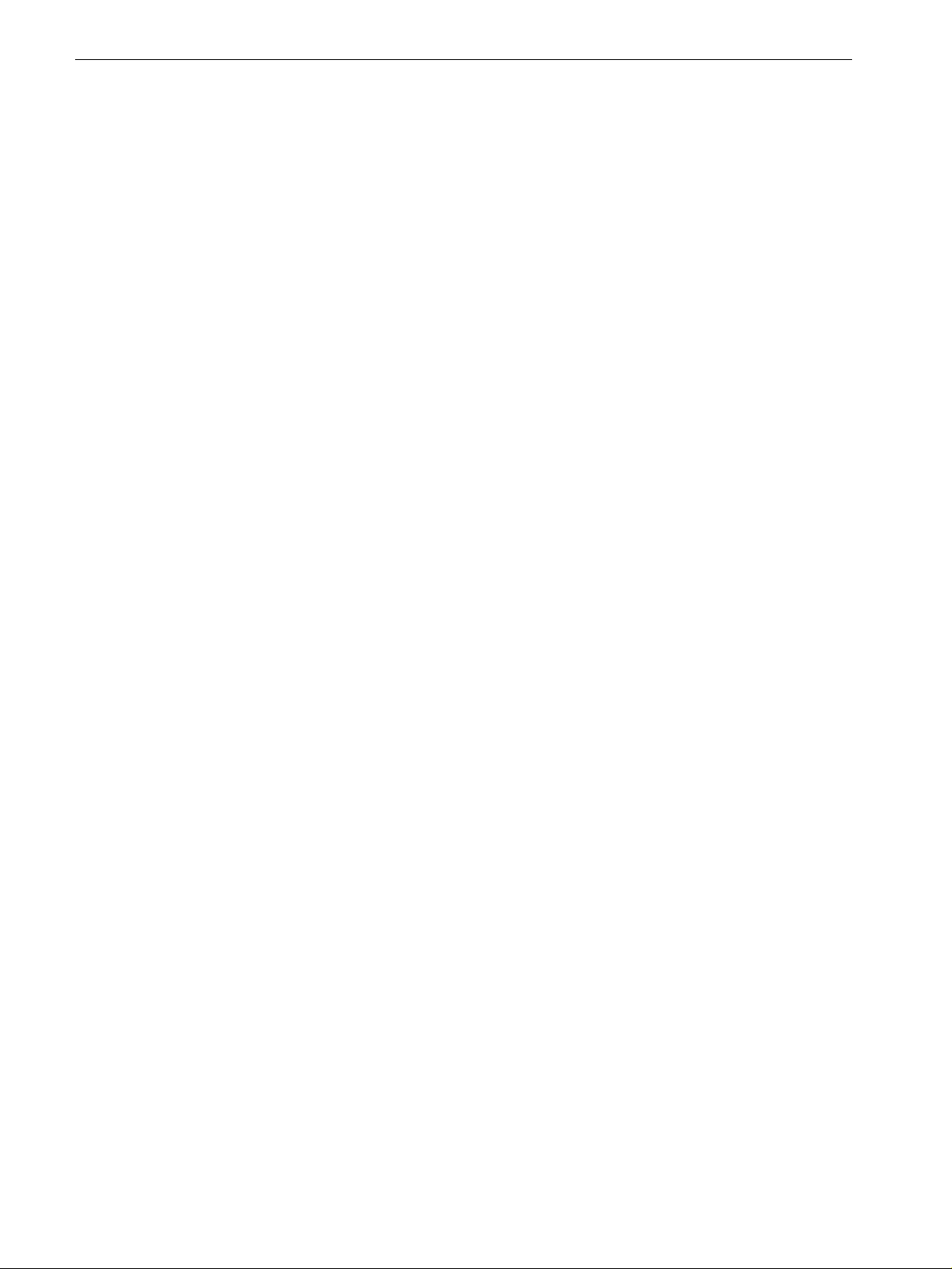
iii Servidor de impresión CX 2.0 Notas de la versión
Page 7
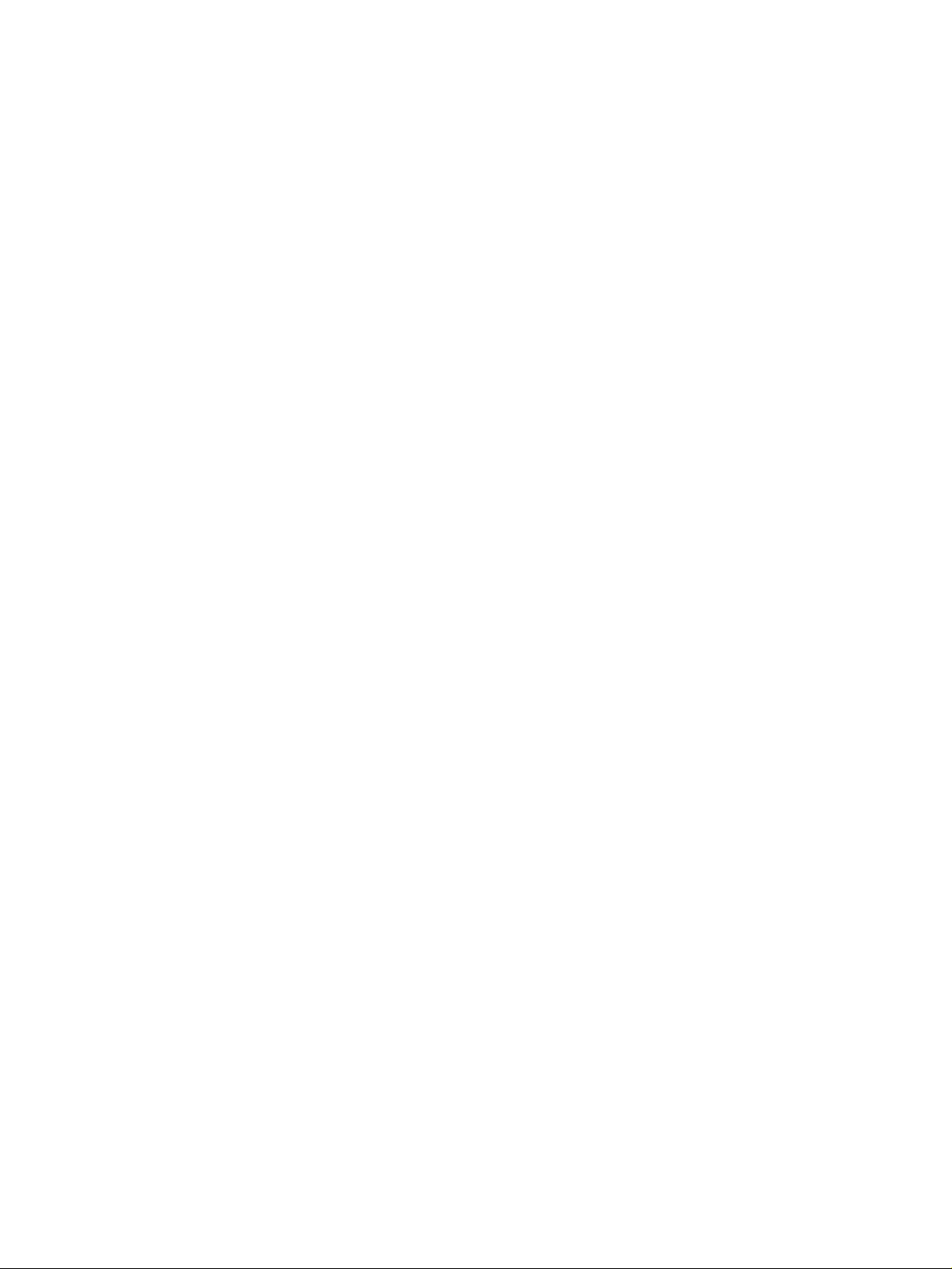
Introducción
Bienvenido a las notas de la versión del Servidor de impresión Xerox CX,
con tecnología de Creo Color Server, para la prensa de color digital Xerox 700.
En este documento encontrará información general, limitaciones, problemas
conocidos y sugerencias sobre el Servidor de impresión CX.
Contenido de las notas de la versión
Estas notas de la versión incluyen las siguientes secciones:
• Generalidades muestra información general sobre la versión del Servidor
de impresión CX.
• Nuevas funciones describe las funciones nuevas de esta versión del Servidor
de impresión CX.
• Limitaciones indica las limitaciones de esta versión del Servidor
de impresión CX.
• Problemas conocidos indica los problemas conocidos de esta versión
del Servidor de impresión CX.
• Uso del software del Servidor de impresión CX muestra sugerencias
de uso del software del Servidor de impresión CX.
Impresión del presente documento
Cambie el tamaño del papel para imprimir este documento en cualquier impresora.
1. Abra el archivo PDF en Adobe Acrobat.
2. En el menú
Aparecerá el cuadro de diálogo de impresión.
3. Seleccione el tamaño de papel deseado, por ejemplo, A4 o carta.
4. En la lista
a área de impresión
Nota: Los nombres de la lista Escala de página pueden variar según la versión del
software Adobe Acrobat.
5. Haga clic en
El documento se imprimirá en el tamaño seleccionado.
Archivo, seleccione
Escala de página, seleccione
.
Aceptar
.
Imprimir
.
Ajustar a área de impresión
o
Reducir
Page 8

2 Servidor de impresión CX 2.0 Notas de la versión
Generalidades
En esta sección encontrará información general sobre el software del Servidor
de impresión CX.
Para obtener más información acerca del estado de los consumibles, consulte
los mensajes de la interfaz del usuario de la prensa en color digital Xerox 700
(por ejemplo, para obtener información sobre el creador de folletos, el depósito
de residuos, el corotrón, etc.).
Para obtener más información sobre la impresión de documentos mixtos, consulte
Impresión de documentos mixtos en el Servidor de impresión CX para la impresora
de color Xerox (734-01102A-ES Rev. A).
El Imposition Power Kit requiere la instalación de software desde el DVD.
Para obtener instrucciones, consulte la Guía de referencia visual.
Contenido del kit de software
DVD 1
DVD 2
DVD 3
El paquete de software incluye tres DVD (DVD 1, DVD 2 y DVD 3). A continuación,
encontrará la descripción de cada DVD.
El DVD 1 incluye el sistema operativo Microsoft Windows XP Professional
con un menú personalizado para reinstalar Servidor de impresión CX.
El DVD 2 incluye el software del Servidor de impresión CX (archivos
de configuración, archivos PPD, controladores de impresora y utilidades).
Servidor de impresión CX se ha probado con éxito con el software antivirus
McAfee VirusScan 8.5 para Windows XP Professional.
El DVD 3 contiene utilidades y documentación de servicio y para clientes.
También contiene particiones de Macintosh y Windows, por lo que se puede
montar en ambas plataformas. Puede copiar la guía del usuario en cualquier
estación de trabajo cliente que tenga una unidad de DVD-RW e imprimir las
guías mediante una impresora.
Page 9
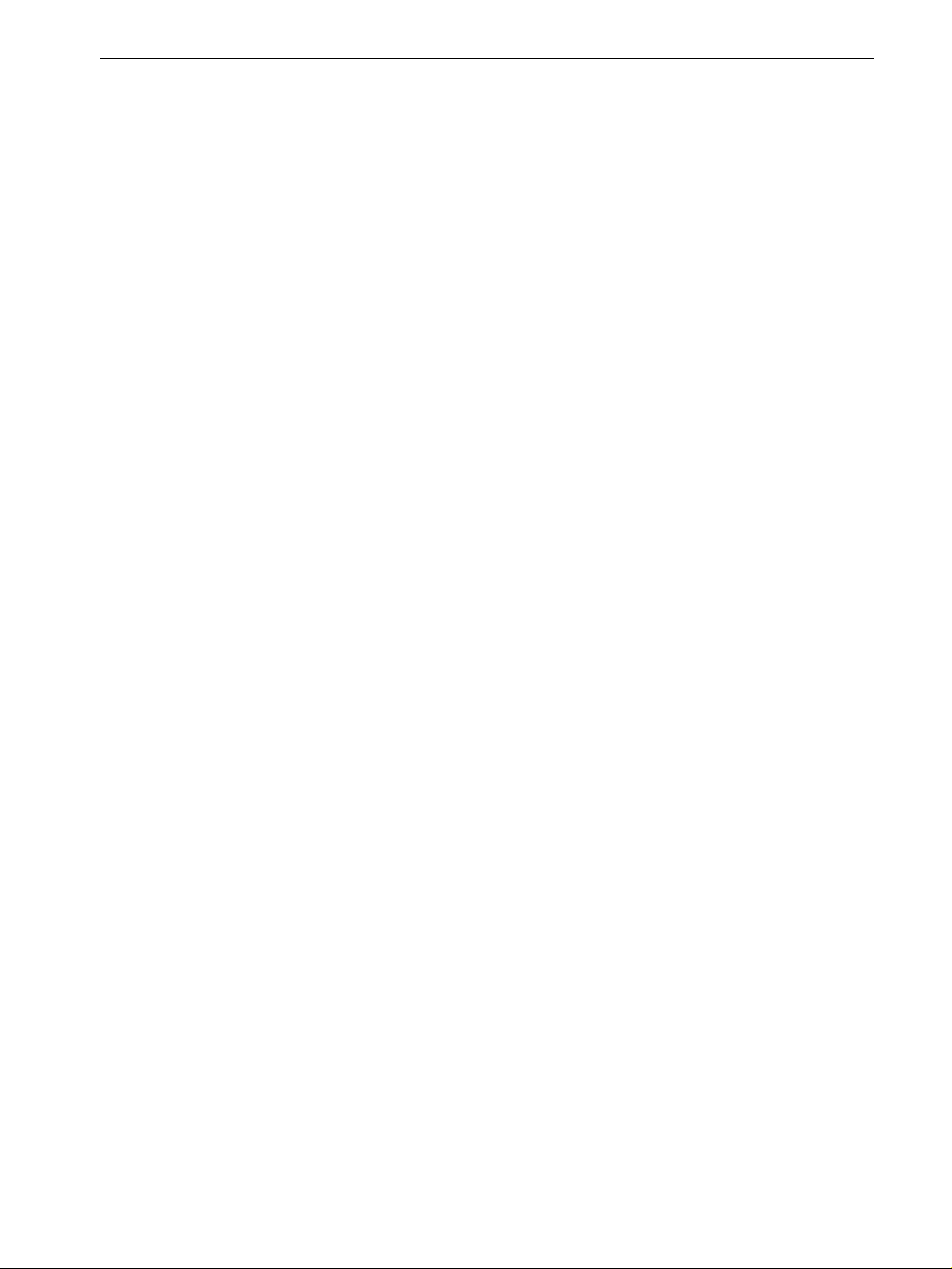
Generalidades 3
Encendido
La secuencia de encendido correcta consiste en encender primero la prensa
en color digital Xerox 700 y luego el Servidor de impresión CX.
Instalación
Deberá conectar un monitor, un teclado y un ratón, o bien utilizar una conexión
de escritorio remoto para la configuración inicial.
Modo de impresión predeterminado
El modo de impresión predeterminado para la prensa en color digital Xerox 700
ha cambiado de símplex a dúplex encabezado a encabezado.
Compatibilidad automática dúplex para papel de 300 g/m
La prensa en color digital Xerox 700 es ahora capaz de imprimir en dúplex papel
de 300 g/m
2
.
2
Compatibilidad con Apple Bonjour
El Servidor de impresión CX es compatible con Apple Bonjour. Bonjour es un
servicio para impresoras de publicación. Cuando se crea una impresora virtual
compartida, se publicará de forma automática como impresora Bonjour.
Page 10

4 Servidor de impresión CX 2.0 Notas de la versión
Nuevas funciones
Herramienta de creación de perfiles
Nota: La Herramienta de creación de perfiles solo está disponible con Creative Power Kit.
La Herramienta de creación de perfiles permite crear los perfiles de destino
que definen el espacio cromático de la impresora y que están basados
en las combinaciones de papel y tóner utilizadas.
Diccionario de colores PANTONE PLUS
El Servidor de impresión CX incluye ahora la biblioteca PANTONE PLUS y sigue
admitiendo los valores de la biblioteca PANTONE heredada. Es posible usar
ambas bibliotecas.
Mejora de la calidad de las transparencias convertidas
a colores planos
Nota: Esta opción solo está disponible para el RIP CPSI.
Esta opción mejora la calidad de las transparencias que se han aplanado
en archivos PDF.
Conjuntos de colores
Nota: La función Conjunto de colores solo está disponible con Creative Power Kit.
La función Conjunto de colores incluye cuatro conjuntos de colores predefinidos.
Cada conjunto de colores proporciona la mejor configuración de color y calidad para
cada tipo de datos específicos o para las características de los productos impresos.
Las opciones de Conjunto de colores son:
• Conjunto de colores Fotos en exteriores: se recomienda para trabajos
que incluyan principalmente fotos de paisajes.
• Conjunto de colores Retratos: se recomienda para trabajos como álbumes
de fotos de familia.
• Conjunto de colores Materiales comerciales: se recomienda para trabajos
que incluyan gráficos y fotografías, como los materiales de publicidad.
• Conjunto de colores Documentos corporativos: se recomienda para trabajos
que son fundamentalmente documentos de oficina como, por ejemplo,
archivos de presentaciones, páginas web, archivos con gráficos y logotipos.
Page 11

Nuevas funciones 5
Impresión de muestras de conjuntos de colores
Esta opción permite probar los trabajos o las páginas de un trabajo usando las
opciones de Conjunto de colores. Después de enviar una copia del trabajo para
que se imprima, observe el resultado y elija la mejor copia. Utilice este conjunto
de colores si se dispone a enviar a impresión el trabajo completo.
Adobe PDF Print Engine 2.0
El Servidor de impresión CX admite el flujo de trabajo PDF nativo. Este flujo
de trabajo procesa los archivos PDF de forma nativa mediante Adobe PDF Print
Engine (APPE). El RIP de APPE garantiza que los diseños y los efectos complejos,
incluidas las transparencias, se reproducen rápida y correctamente.
Puede aplicar opciones del flujo de trabajo PDF nativo en la ventana de parámetros
del trabajo en la sección
Servicios > Flujo del trabajo
.
Las opciones disponibles son las siguientes:
•
Desconectado
(incluso para archivos PDF).
•
Modo forzado activado
PDF nativos. Todos los demás tipos de archivos se procesan mediante
el RIP de CPSI.
•
Modo inteligente activado
Este algoritmo determina si un archivo PDF requiere o no el flujo de trabajo
PDF nativo y, a continuación, lo aplica en consecuencia; por ejemplo,
las transparencias y los archivos PDF de sobreimpresión necesitan el flujo
de trabajo PDF nativo. Los archivos de texto sin transparencias no necesitan
el flujo de trabajo PDF nativo. Si un archivo PDF no requiere el flujo de trabajo
PDF nativo, se aplica el RIP de CPSI.
(valor predeterminado): utiliza siempre el RIP de CPSI
: utiliza siempre el RIP de APPE para archivos
: activa el algoritmo de modo inteligente.
Page 12

6 Servidor de impresión CX 2.0 Notas de la versión
En la ventana de parámetros del trabajo también hay disponible una casilla
de verificación nueva:
Usar perfil ICC incrustado
. Una de las ventajas de usar
el flujo de trabajo PDF nativo es que el archivo PDF incluye opciones de gestión
del color; por ejemplo, perfiles de origen incrustados. Si marca la casilla
ICC incrustado
, el Servidor de impresión CX admite los perfiles de color PDF por
Usar perfil
objeto. Si alguno de los elementos no incluye un perfil, o ninguno de ellos lo hace,
se aplican los perfiles predeterminados. Los perfiles de origen y de destino
seleccionados en la ventana de parámetros del trabajo se usan de forma
predeterminada con el flujo de trabajo PDF nativo.
Nota:
En algunos casos, el resultado del RIP de CPSI y del RIP de APPE
no son idénticos.
Algunas opciones de calidad de imagen y de color de la ventana de parámetros
del trabajo no son aplicables cuando trabaja con el flujo de trabajo PDF nativo.
Encontrará una lista de estas opciones en la sección
Flujo de trabajo PDF nativo
.
Page 13

Nuevas funciones 7
Retoque fotográfico
Nota: La función Photo Touch-Up solo está disponible con el kit Process Power.
Esta función permite retocar o corregir imágenes .jpeg incluidas en archivos PDF.
Las opciones disponibles son las siguientes:
•
Exposición y dominante:
sobreexposición y dominantes que aparezcan en las fotos.
•
Ruido de imagen:
configuración ISO alta) de una foto.
•
Sombras y luces:
de una foto.
•
Ojo rojo:
•
Artefactos JPEG:
en los archivos JPEG de baja calidad o muy comprimidos, especialmente en
gradientes, áreas de viñetas y alrededor de los bordes de los objetos.
elimina el efecto de ojos rojos de las fotos realizadas con flash.
reduce el ruido (como la granularidad provocada por una
permite destacar los detalles de las áreas de luces y sombras
permite eliminar los artefactos JPEG que se suelen encontrar
Permite corregir los problemas de subexposición,
Medición de colores planos con el espectrofotómetro X-Rite i1
Nota: La función del selector de colores solo está disponible con Creative Power Kit.
Utilice el espectrofotómetro para obtener valores de colores planos del material
impreso, del género y demás elementos; a continuación, guarde los valores CMYK
equivalentes en el diccionario de colores personalizado.
Reenvío de varios trabajos a una impresora virtual
Aplicar un conjunto modificado de parámetros a trabajos seleccionados y,
a continuación, enviar los trabajos para procesarlos e imprimirlos.
RIP paralelo
Nota: La función RIP paralelo solo está disponible con el kit Process Power.
Esta función permite procesar dos archivos a la vez.
Page 14

8 Servidor de impresión CX 2.0 Notas de la versión
Espacio de trabajo remoto para Mac
Puede instalar la herramienta de espacio de trabajo remoto en un equipo con
Mac OS y disponer de casi las mismas funciones que si esta herramienta se instala
en Windows. Cuando la herramienta del espacio de trabajo remoto se instala en un
equipo Mac, se puede realizar prácticamente cualquier operación, como si estuviera
trabajando localmente con el Servidor de impresión CX.
Notas:
• No es posible llevar a cabo la calibración con el espectrofotómetro X-Rite i1
si se usa la herramienta de espacio de trabajo remoto.
• La ayuda de Eclipse no está disponible si se accede a Creo Color Server
mediante el espacio de trabajo remoto.
Gestor de sitios remotos
El Gestor de sitios remotos permite controlar el estado de varias instancias
del Servidor de impresión CX y de otros servidores de color Creo conectados
a una impresora en la red.
El Gestor de sitios remotos incluye el espacio de trabajo remoto y la utilidad
EZ Connect:
• Espacio de trabajo remoto: abre un espacio de trabajo real para el servidor
seleccionado y permite importar trabajos, imprimirlos y llevar a cabo ciertos
flujos de trabajo. Varios usuarios pueden conectarse al mismo servidor
a la vez desde distintas estaciones de trabajo remotas y es posible cambiar
de un servidor a otro.
• EZ Connect: permite ver información actualizada sobre el estado
de la impresora.
Herramienta para crear archivos VDP fácilmente
La herramienta para crear archivos VDP fácilmente es un motor de composición
de páginas basado en web que utiliza plantillas y que se puede utilizar para
crear un trabajo de datos variables típico y enviarlo para su impresión en el
Servidor de impresión CX.
Page 15

Nuevas funciones 9
Notificaciones mediante mensajes de texto
y correo electrónico
En esta versión del Servidor de impresión CX es posible configurar la cuenta del
servidor de correo SMTP o del servidor de correo SMTP SMS, así como agregar
usuarios que puedan recibir notificaciones predefinidas por correo electrónico
o mensajes de texto sobre el estado de la prensa.
Ayuda resumida en línea
En esta versión del Servidor de impresión CX se incluye una ayuda HTML que
permite localizar con rapidez temas concretos en la documentación. También
es posible concretar la búsqueda seleccionando solo las secciones en las que
se está interesado.
Compatibilidad con acabadora intermedia
Permite seleccionar uno de los dispositivos de acabado intermedios (Duplo DC-645
o DSF-2000).
Page 16
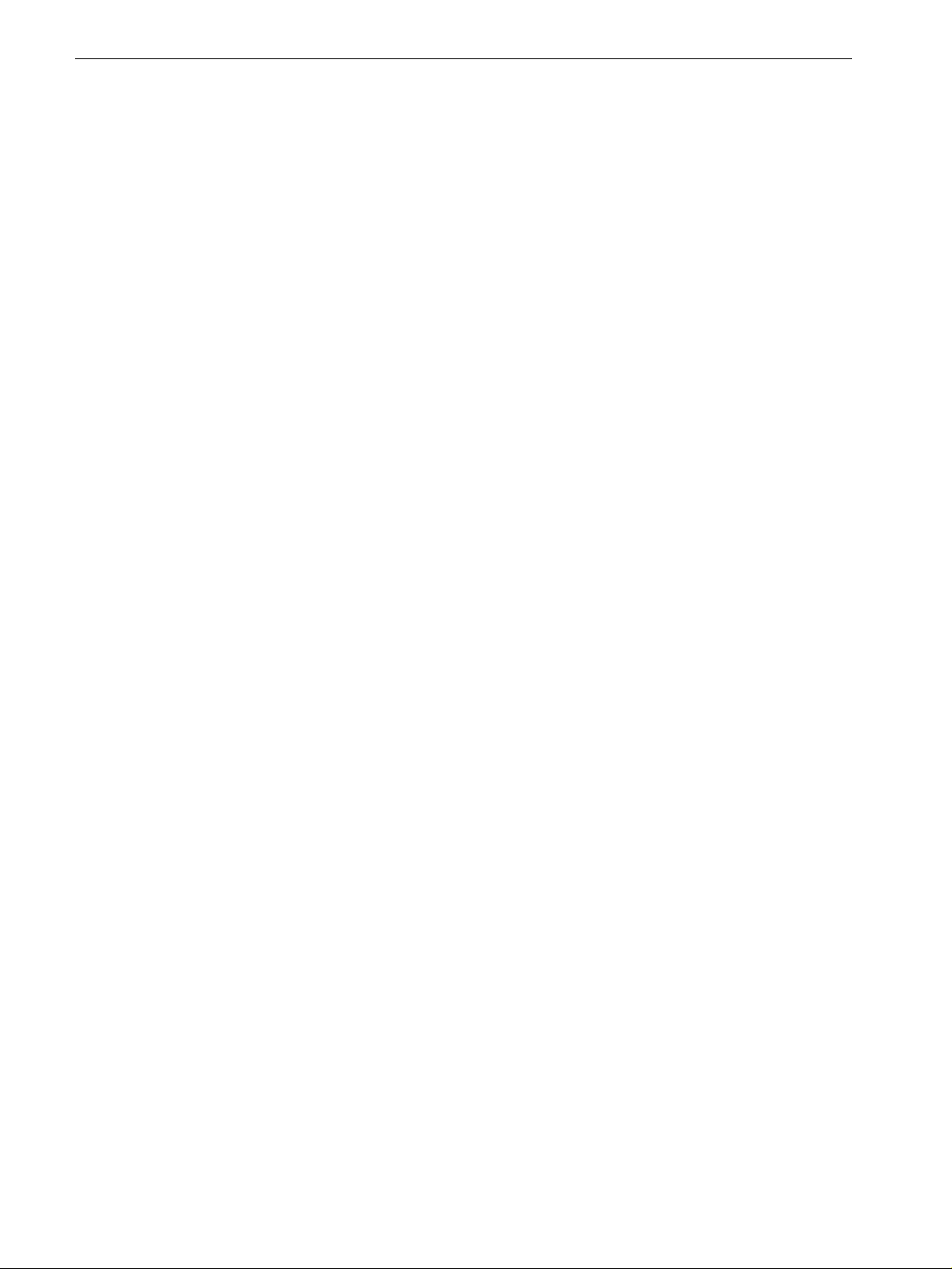
10 Servidor de impresión CX 2.0 Notas de la versión
Kits opcionales
• Creative Power Kit, que aumentará su capacidad en cuanto al color y la imagen
e incluye:
Espectrofotómetro X-Rite i-1
Perfil Device Link de importación
Información de calibración avanzada
Colores planos basados en perfiles de destino
Selector de colores
Conjuntos de colores predefinidos
Impresión de muestras de conjuntos de colores
Herramienta de creación de perfiles
Nota: Para este paquete se requiere una mochila.
• Kit de accesorios, que incluye el teclado, el ratón y el monitor
• Soporte universal
• Professional Power Kit, que amplía el conjunto de funciones de Servidor
de impresión CX con un cierto énfasis en las características demandadas
por los proveedores de servicios de artes gráficas e impresión comercial.
Este kit incluye:
Páginas excepcionales dinámicas
Creador de plantillas de imposición
Enfocus PitStop
Almacenamiento y recuperación de archivos VDP
Variación de colores planos
Modo de impresión: progresivo, separaciones y personalizado
Impresión de prueba de colores planos
Herramienta de gestión de trabajos VDP
Línea de trabajo
Nota: Para este paquete se requiere una mochila.
• Process Power Kit, que permite un procesamiento más rápido y más corto.
Este kit incluye:
Photo Touch-Up
RIP paralelo
Nota: Para este paquete se requiere una mochila.
• Imposition Power Kit, que permite elaborar pliegos personalizados y definir
la ubicación de las marcas o los grupos de marcas en una hoja. Proporciona
además una opción interactiva de cosido de trabajos.
Nota: Para este paquete se requiere una mochila.
Page 17
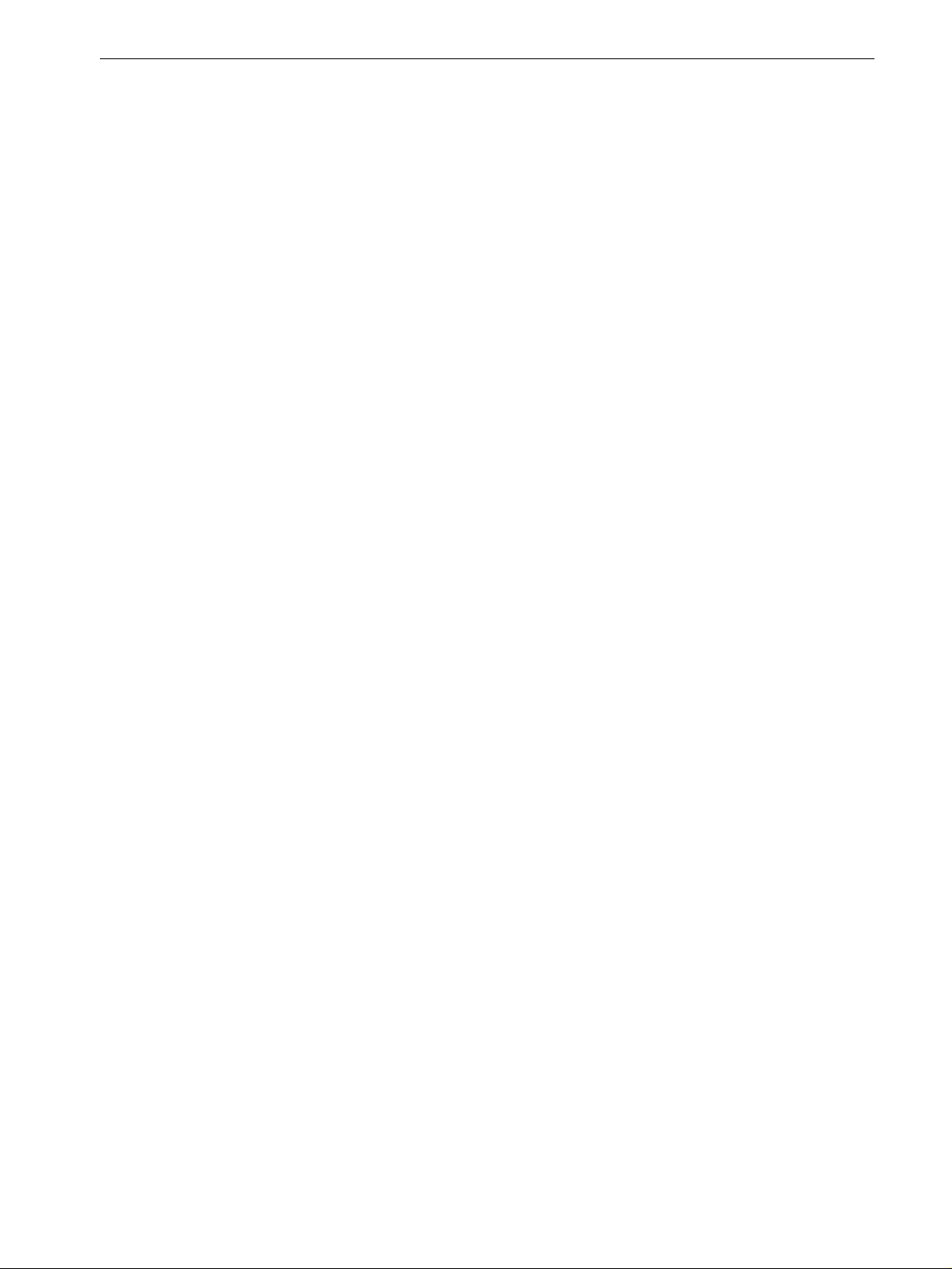
Limitaciones 11
Limitaciones
En esta sección se describen las limitaciones del software del Servidor
de impresión CX.
General
• Si abre la ayuda en línea o uno de los tutoriales del software del Servidor de
impresión CX y, a continuación, abre el espacio de trabajo, la ayuda o el tutorial
quedan ocultos tras el espacio de trabajo.
• En el parámetro
de seleccionar una de las opciones de conjunto de colores, el parámetro no
vuelve al valor predeterminado.
Conjunto de colores
, si selecciona la opción
Ninguno
después
• Si el disco del usuario está lleno, aparece un mensaje que indica que el trabajo
ha fallado en la cola de proceso, pero no menciona que el disco del usuario
está lleno.
• El archivo PPD no incluye la lista completa de parámetros del trabajo.
Para trabajar con todas las opciones de la ventana de parámetros del trabajo,
debe instalar el software del controlador de la impresora.
• En la herramienta Easy VDP File Creator, el campo
no se muestra en la vista previa de ejemplo.
Nombre de la empresa
• A veces, en el panel Estado de la impresora del Servidor de impresión CX,
la bandeja 5 aparece vacía aunque haya papel cargado.
Solución:
muestre la ventana de la bandeja en la interfaz del usuario de la prensa en color
digital Xerox 700, vuelva a confirmar el tamaño y el tipo correcto del papel.
Tras confirmar el tamaño y el tipo correcto del papel, se mostrará correctamente
en el panel Estado de la impresora del Servidor de impresión CX.
Retire el papel de la bandeja 5 y vuelva a introducirlo. Cuando se
• En Mac OS 10.6.7, cuando se imprimen varias copias de un trabajo de una
página, la página se imprime en dúplex.
• Si se produce un error de la impresora que requiera que apague y encienda
la prensa, también deberá apagar y encender el Servidor de impresión CX
para reestablecer correctamente la conexión.
Page 18
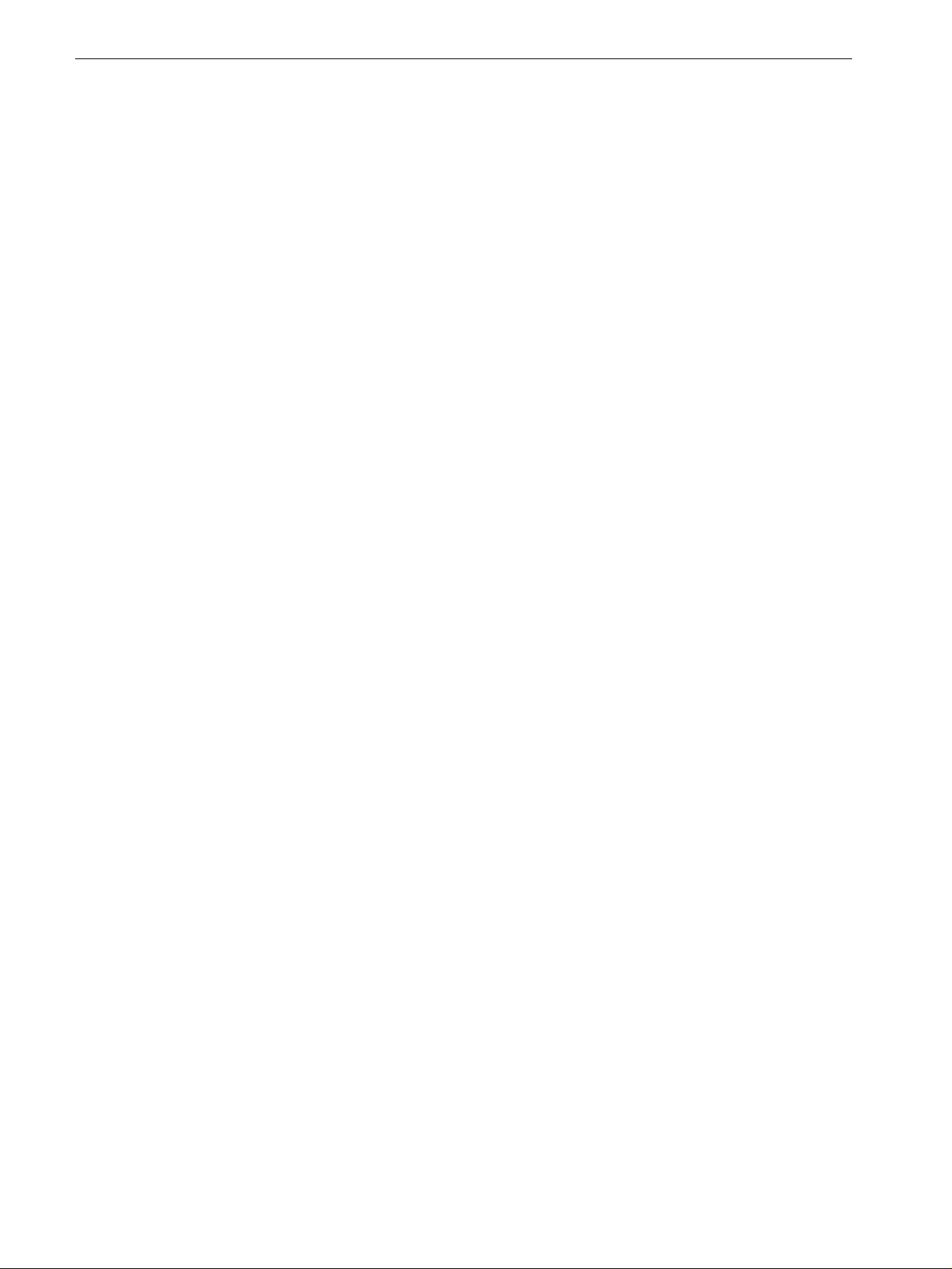
12 Servidor de impresión CX 2.0 Notas de la versión
Flujo de trabajo PDF nativo
• No puede usar la opción
PDF nativo.
Ejecutar de inmediato
con el flujo de trabajo
• Las opciones del flujo de trabajo PDF nativo no están disponibles mediante
el software del controlador de la impresora.
• El flujo de trabajo PDF nativo sólo admite el flujo de trabajo CMYK.
• En el flujo de trabajo PDF nativo no se aplicarán las siguientes opciones:
Optimización de PDF
Gráficos de alta calidad
Uso de valores CMYK protegidos
Uso de valores RGB protegidos
Uso de valores grises protegidos
CMYK auto rendering intent (Switch to Relative) [Procesamiento del color
CMYK automático (cambiar a Relativo)]
RGB auto rendering intent (Switch to Perceptual) [Procesamiento del color
RGB automático (cambiar a Perceptual)]
Split to booklets (Dividir en folletos)
Sustitución de fuentes
Page 19

Problemas conocidos 13
Problemas conocidos
• Si se trabaja en Prinergy Digital Submit y se usa el software Creo Job Ticket,
algunos parámetros no se asignan correctamente al Servidor de impresión CX.
• Al usar la función para reanudar la impresión, el trabajo empieza a imprimirse
desde el principio.
• A veces, se produce el error 045-360 cuando se realiza la primera conexión
entre el Servidor de impresión CX y la prensa.
• Cuando se usa la acabadora intermedia, las marcas de código de barras
y de esquina no se imprimen.
• Algunas consultas fallan al trabajar con el envío JDF/JMF.
Page 20
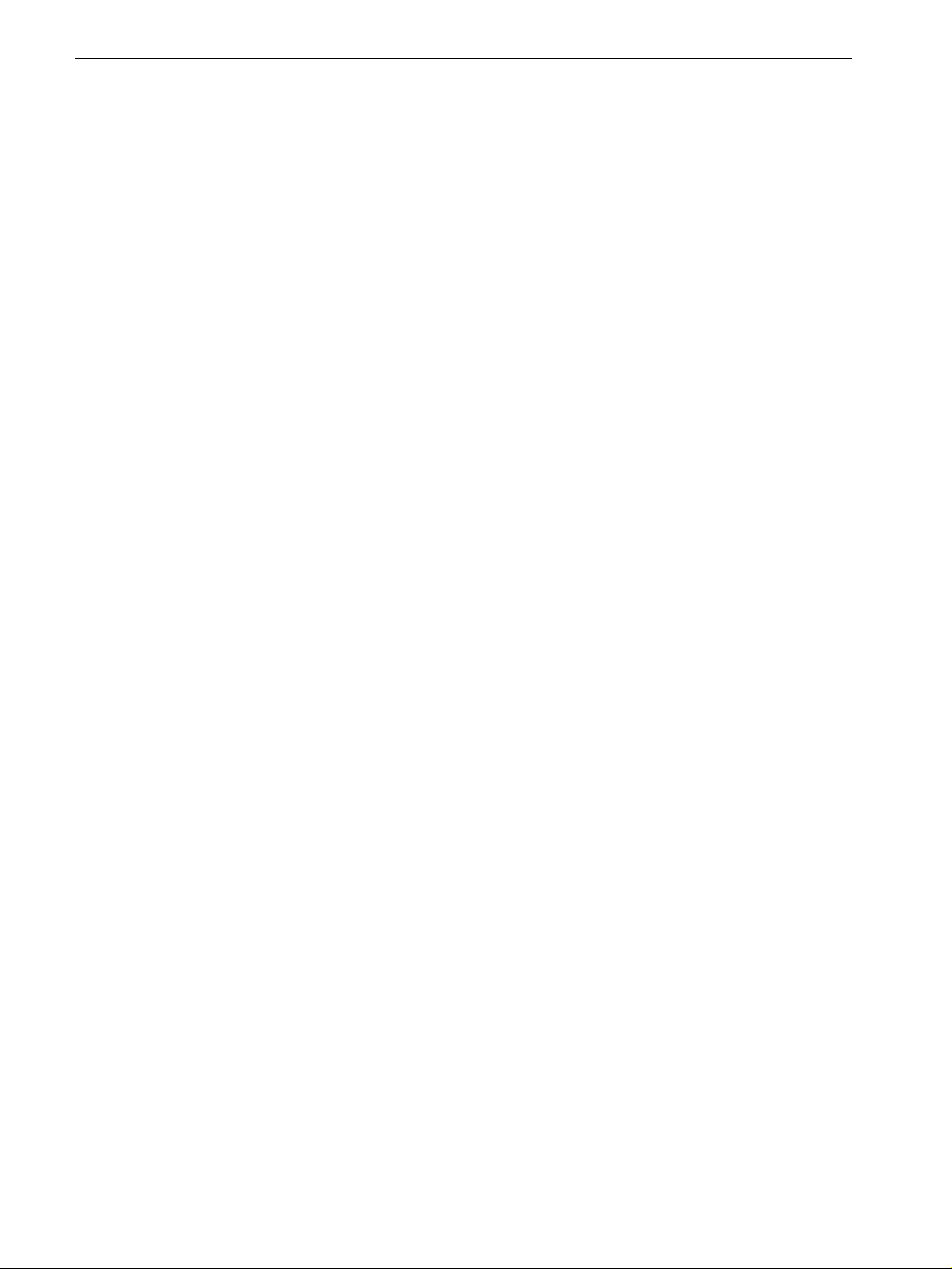
14 Servidor de impresión CX 2.0 Notas de la versión
Uso del software del Servidor de impresión CX
Esta sección ofrece sugerencias sobre el uso del software del Servidor
de impresión CX.
General
La sustitución de fuentes está desactivada de forma predeterminada
Para evitar fallos del trabajo debido a que falten fuentes, marque la casilla
de verificación
del trabajo.
Usar sustitución de fuentes
en la ventana de parámetros
Gallop
Impresión
Página Admin.
La función de Gallop permite empezar a imprimir un trabajo extenso, normalmente
Gallop
de VDP, mientras aún se está procesando. El parámetro
trabajos grandes o complejos cuyo procesamiento mediante RIP tarda más.
Si decide imprimir una página de administración con un trabajo de media hoja
plegada en Z, la página se imprime como media hoja plegada en Z.
suele usarse para
Page 21
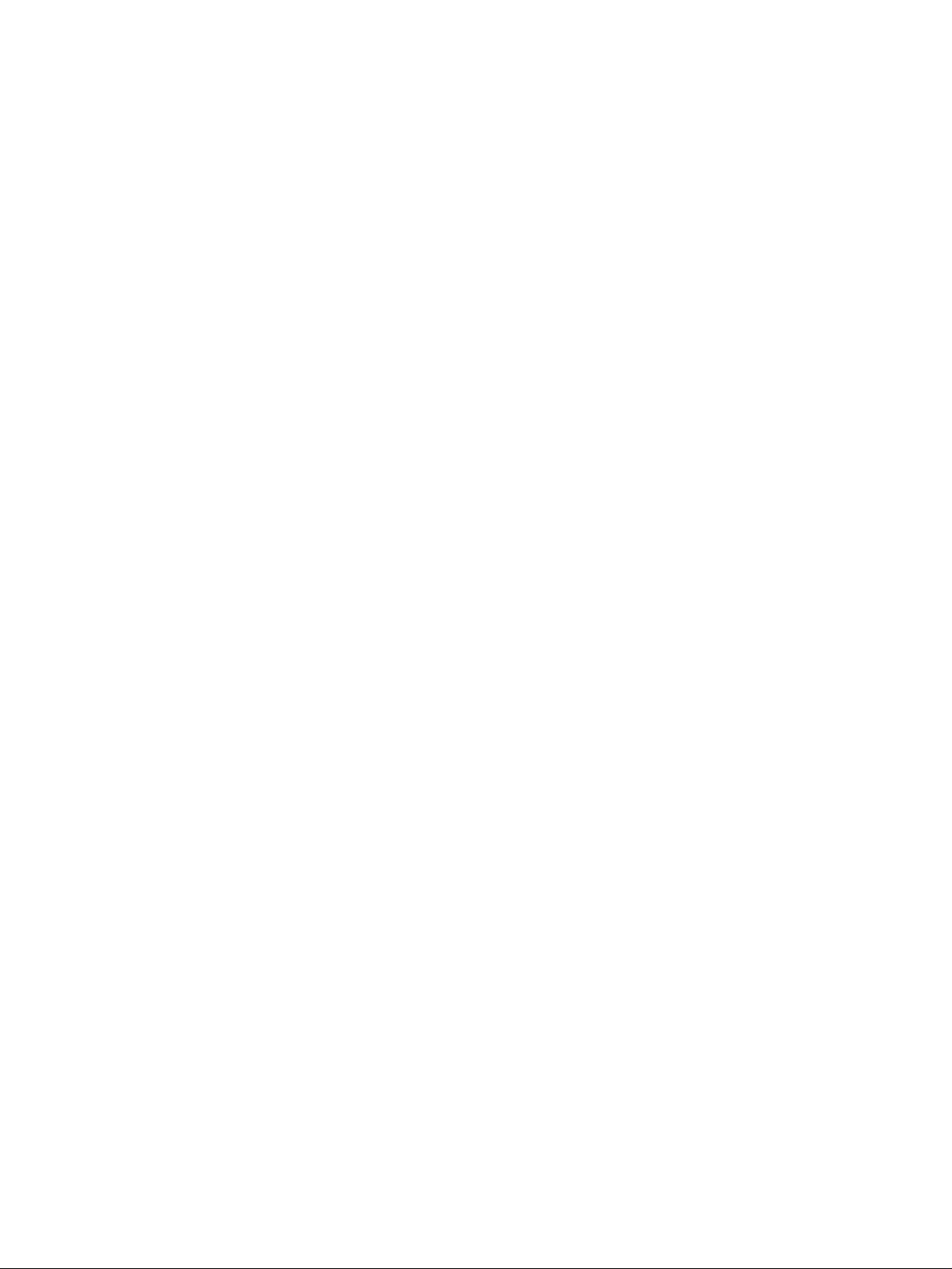
Page 22
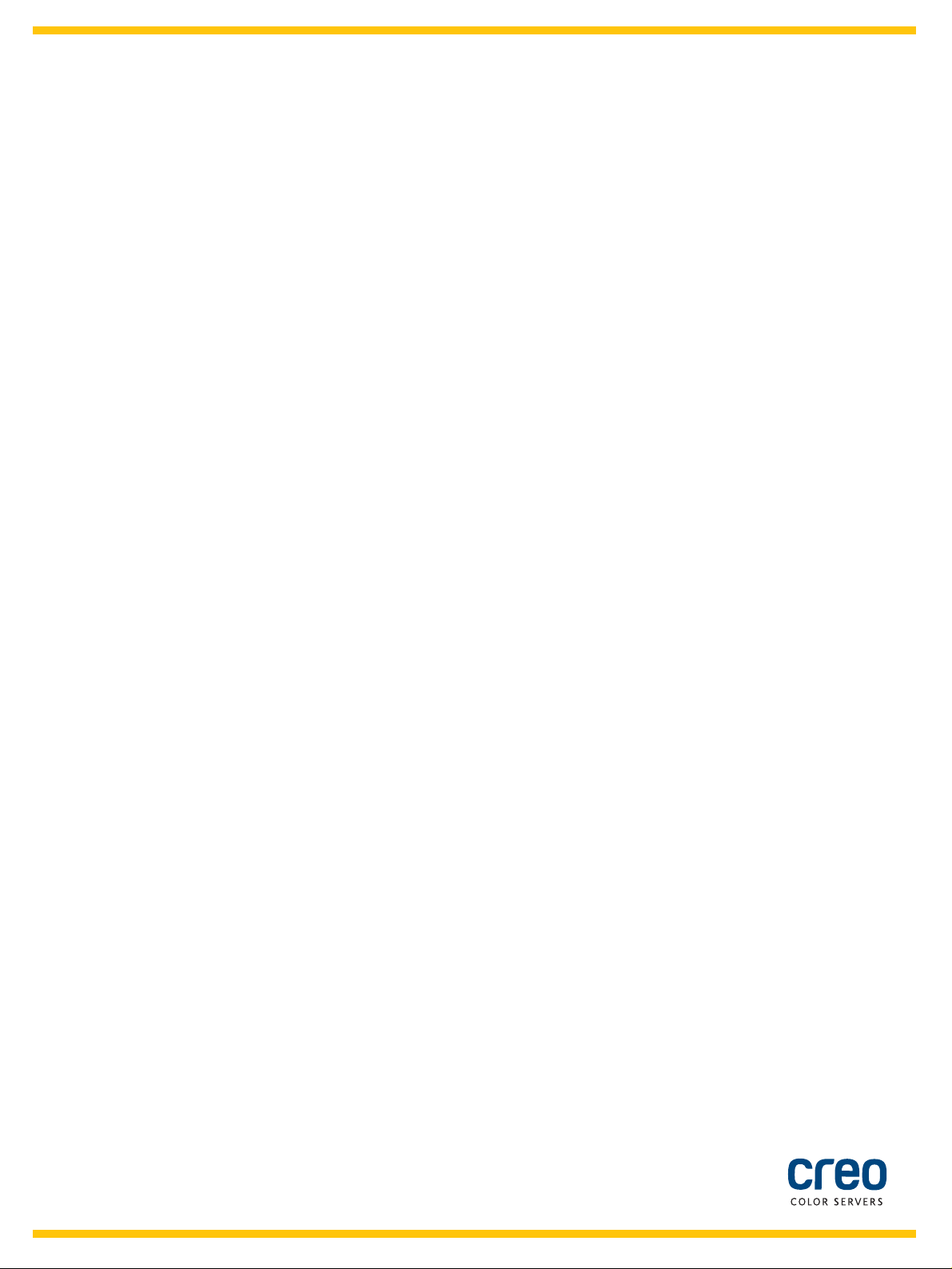
